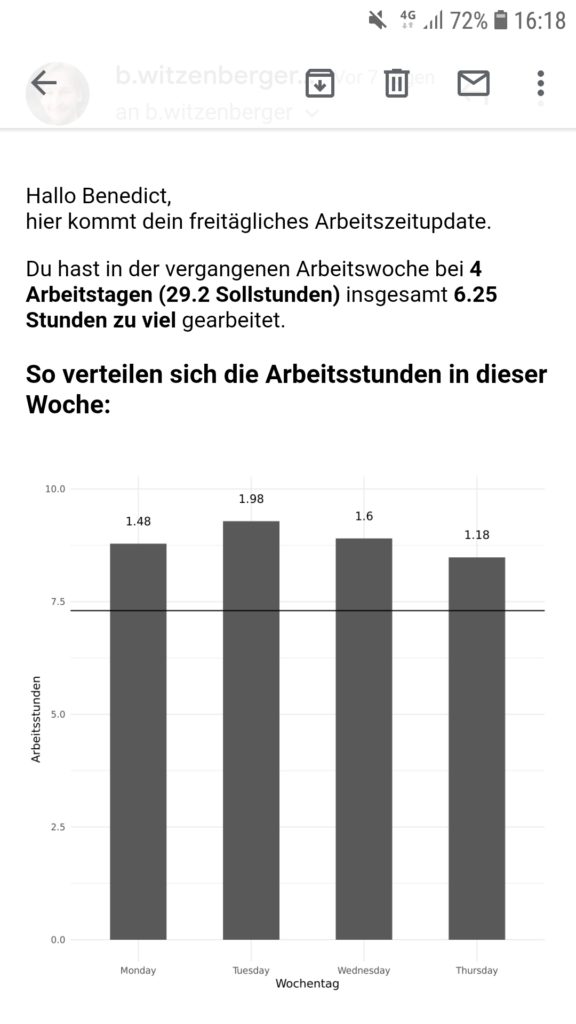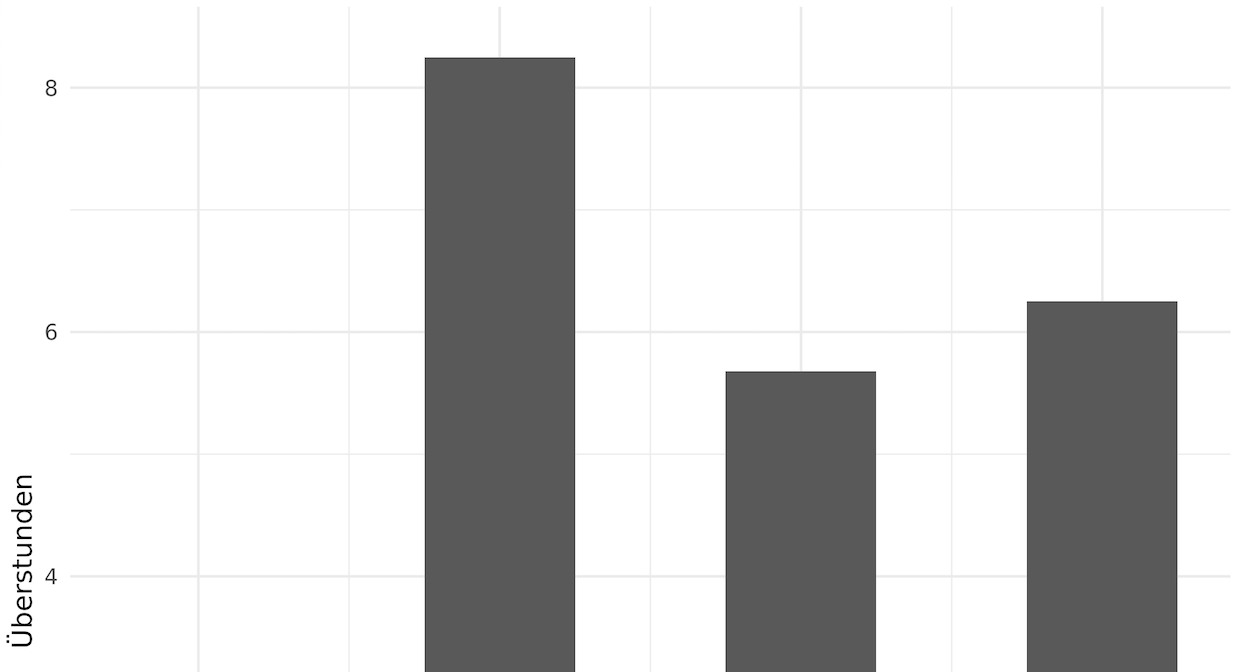
Der Europäische Gerichtshof will, dass Arbeitgeber die Arbeitszeit ihrer Mitarbeiter erfassen. Bis das eingeführt wird, behelfe ich mir selbst.
Ein Urteil aus Luxemburg hat die Arbeitgeber ziemlich durchgeschüttelt. Der Europäische Gerichtshof hat entschieden, dass Arbeitgeber die Arbeitszeiten von ihren Angestellten systematisch erfassen müssen. Für die Arbeitgeber das Ende der flexiblen Arbeitszeiten und der Vertrauensarbeitszeit. Für die Angestellten aber wohl die Chance auf mehr Gesundheit. Denn Überstunden machen krank, hat zumindest eine Studie der Unis Halle-Wittenberg und Erlangen-Nürnberg für Angestellte im öffentlichen Dienst herausgefunden.
Nicht nur deshalb, sondern vor allem, weil ich einen Überblick über meine Arbeitszeiten haben wollte, habe ich im Januar begonnen, zu tracken, wann ich meine Arbeit betrete, und wann ich sie verlasse. Das klappt gut, wenn man einen festen Ort hat, den man morgens betritt.
Mein Handy erkennt, wann ich die Arbeit betrete und verlasse
Ich nutze für mein Tracking IFTTT. Das steht für „If This Then That“ – eine Webseite, auf der die Nutzer verschiedene Webanwendungen zusammenbinden können. In meinem Fall benutze ich deren App auf meinem Handy mit einem sogenannten „Geo-Fencing“. Wie der Name andeutet, lege ich einen „umzäunten“ Bereich fest, durch den eine Aktion ausgelöst wird, wenn ich ihn betrete oder verlasse. In meinem Fall schreibt die App dann die Uhrzeit und entered oder exited in ein Google Spreadsheet.
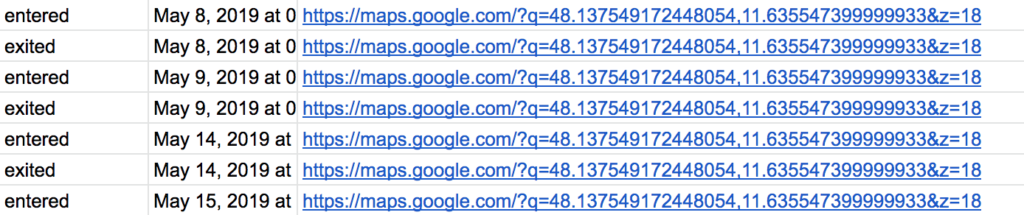
Diese Apps könnte man selbst entwickeln. Bei IFTTT ist die Infrastruktur aber schon vorhanden. Und andere Entwickler haben diese Schnittstellen schon gebaut. Ich konnte sie also ganz einfach wiederverwenden.
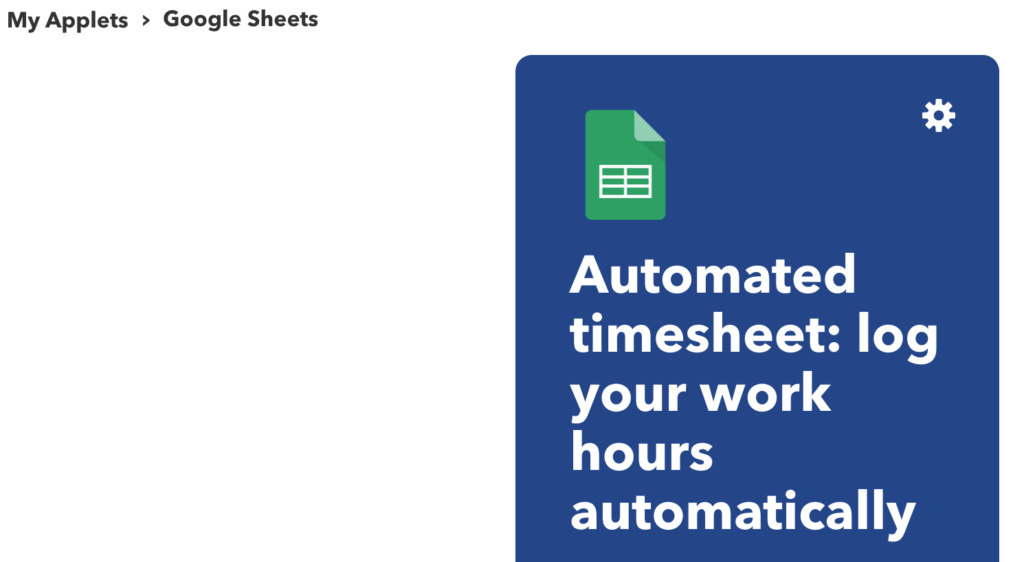
Von den Daten zur Auswertung
Die Daten laufen also seit Januar in das Spreadsheet ein. Doch ich wollte ja auch irgendwie davon profitieren, dass ich diese Daten erhebe. Meine Idee: Jeden Freitag bekomme ich eine Übersicht meiner Überstunden für die vergangene Woche per Mail geschickt.
Zunächst habe ich ein Auswertungsskript geschrieben. Dafür nutze ich diese Bibliotheken in R:
|
1 2 3 4 5 |
library("stringr") library("lubridate") library("dplyr") library("ggplot2") library("mailR") |
In meinem Workflow downloade ich die Daten aus dem Spreadsheet und arbeite dann mit ihnen weiter. Das geht ganz einfach mit einem Spreadsheet, das öffentlich gestellt wurde. Das kann man als CSV herunterladen: https://docs.google.com/spreadsheets/d/[ID zum Spreadsheet]/export?format=csv
In R wandle ich die computer-ungeeignete Datumsangabe in ein Format um, mit dem ich weiterrechnen kann. Außerdem berechne ich Wochentag und Kalenderwoche:
|
1 2 3 4 5 |
d %>% mutate(date = as.POSIXct(date, format = "%B %d, %Y at %I:%M%p"), week_number = isoweek(date), weekday_number = factor(weekdays(date, FALSE), levels = c("Monday", "Tuesday", "Wednesday", "Thursday", "Friday", "Saturday", "Sunday"))) -> d |
Und dann gibt’s’s auch schon erste Ergebnisse. Ich berechne für jeden Arbeitstag die Differenz zwischen den Soll- und Ist-Stunden. Weil ich 36,5 Stunden in der Woche arbeiten muss, komme ich auf 7,3 Stunden pro Tag (ohne Pausen). Das fasse ich dann nach KWs zusammen:
|
1 2 3 4 5 6 7 8 9 10 11 12 |
d_distinct %>% arrange(date) %>% group_by(date(date)) %>% tidyr::spread(status, date) %>% mutate(working_hours = as.duration(interval(entered, exited))) %>% ungroup() %>% group_by(week_number) %>% summarize(no_workingdays = n(), sum_workinghours = sum(as.numeric(working_hours), na.rm = TRUE) / 3600, workingtime_todo = no_workingdays * 7.3, overtime = round(sum_workinghours - workingtime_todo, 2)) %>% arrange(week_number) |
Das Ergebnis sieht in R so aus:
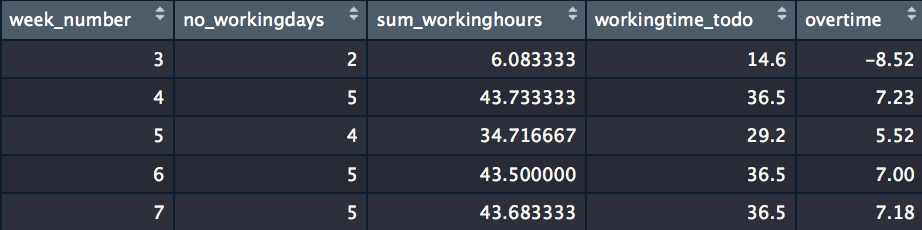
Mit zwei Filterbefehlen kann ich aus diesen Daten schon ein bisschen Text für meine Mail generieren:
|
1 2 3 |
filter(week_number == max(d_results$week_number)) %>% select(overtime) %>% .[[1]] -> this_week_overtime |
berechnet mir, wie viele Überstunden ich in der vergangenen Woche gemacht habe. Mit einem if_else bekomme ich dann eine Aussage, welches Vorzeichen dieser Wert hat – und kann daraus Worte generieren:
|
1 |
over_under_time = if_else(this_week_overtime >= 0, "zu viel", "zu wenig") |
Das Ergebnis wird dann zu text_result zusammengebunden und ergibt den veränderbaren Text für meine Mail:
|
1 |
text_result = paste0("Du hast in der vergangenen Arbeitswoche insgesamt ", round(abs(this_week_overtime), 2), " Stunden ", over_under_time, " gearbeitet.") |
Damit das ganze anschaulicher wird, gebe ich außerdem noch zwei Grafiken aus.
Der E-Mailtext body_text selber ist eigentlich nur ein Zusammenfügen von Bruchstücken in HTML:
|
1 2 3 4 5 6 |
body_text = paste0('<html>','<p>Hallo Benedict, <br>hier kommt dein freitägliches Arbeitszeitupdate.</p>', '<p>', text_result, '</p>', '<h3>So verteilen sich die Arbeitsstunden in dieser Woche:</h3><br>', '<img src="', here::here(), '/this_week.png", style = "width: 100%; height: auto"><br>', '<h3>So viele Überstunden gab es in den vergangenen Wochen</h3><br>', '<img src="', here::here(), '/last_weeks.png", style = "width: 100%; height: auto"><br>', '</html>') |
Mit der Bibliothek MailR verbinde ich mich dann mit meinem Mailaccount und schicke die Mail ab:
|
1 2 3 4 5 6 7 8 9 10 11 12 13 |
send.mail(from = XXX, to = XXX, subject = "Arbeitszeiten", body = body_text, html = TRUE, inline = TRUE, smtp = list(host.name = "X", port = X, user.name = "X", passwd = "X", ssl = TRUE), authenticate = TRUE, send = TRUE) |
Das Ergebnis sieht dann auf dem Handy so aus: